学习给结构复杂的电机产品图片后期精修美化处理 PS后期修图教学
昀恒 人气:0最终效果

原图

1、打开原图素材。把上面的原图素材保存到本机,打开PS软件,再打开保存的素材。

2、拆分产品。仔细观察原图,然后把结构中一些主要的区域分解一下,可以参考下面的分解图。每一个大的部分还可以拆分出一些小的部分,后面绘制的时候就好把控一点。

3、复制原图。按Ctrl + J 把背景图层复制一层,然后选择背景图层,并填充白色。

4、新建原图组。选择副本图层,然后点击图层面板右上角菜单,选择“从图层新建组”,然后把组命名为“原图”。

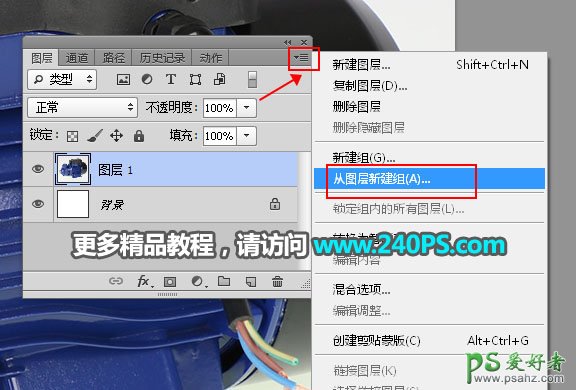

5、微调原图。产品图有点偏暗,需要调亮一点,选择副本图层,然后创建色阶调整图层,稍微调亮一点,参数及效果如下图。



6、微调颜色。产品颜色还不够鲜艳,创建一个色彩平衡调整图层,对中间调,高光进行调整,参数及效果如下图。
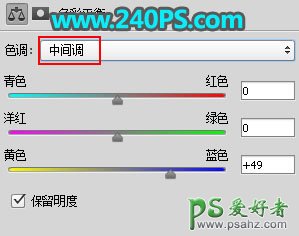
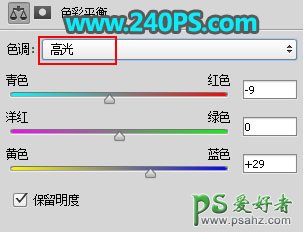

7、下面开始精修。选择背景图层,新建一个组。

8、绘制结构图。这种复杂产品绘制结构图的时候,可以按左右或上下的顺序绘制。用钢笔或形状工具完成,可以勾好一部分绘制好后再绘制下一个部分。这里先绘制前面的部分,如下图。

9、了解光影。绘制的这部分结构图对应产品前面部分,如下图。红框位置稍微暗一点,绘制的时候尽量不要改变产品光源位置,按原有光影进行刻画,这样修出的产品整体性就比较统一。

10、载入选区并填充固有色。载这部分结构选区,给组添加图层蒙版。然后用吸管工具吸取原图中中间调部分的颜色,然后填充。

11、绘制暗部。新建一个图层,用钢笔工具勾出暗部选区,按Shift + F6羽化15个像素,然后用吸管吸取原图暗部颜色进行填充,按Ctrl + D 取消选区。


12、绘制其它部分光影。其它部分也根据原图光影分区绘制,用上面的方法,如下图。


13、绘制塑料部分。这一部分绘制方法跟上面的一样,也是根据原图的光影来绘制,过程如下图。







14、绘制其它部分。在背景图层上面新建一个组,绘制下一部分的结构图,然后刻画光影。


15、绘制其它结构部分。同样的方法绘制产品其它部分,塑料顶部和右侧部分颜色用深灰色。这些绘制方法都不难,只是有点繁琐,要保持耐心,过程如下图。







16、微调细节和明暗。整体修好后,再整体观察一下,有不满意的部分可以微调一下;然后创建一个亮度/对比度调整图层,适当增加对比度,参数及效果如下图。


最终效果

加载全部内容